노트북 키보드 청소하는 방법
많은 노트북 사용자는 개별 문자가 인쇄되지 않거나 키가 눌리는 등의 문제를 겪고 있습니다. 종종 이러한 문제는 랩톱에서 작업하는 동안 정기적으로 음식을 섭취하고 근처에서 음식을 준비하기 때문에 발생합니다. 그러나 그럼에도 불구하고 가장 주의 깊은 사람이라도 키보드가 제대로 작동하지 않는다는 것을 조만간 알아차릴 수 있습니다. 이 경우 문제의 원인은 기기 내부에 쉽게 쌓이는 먼지입니다. 이러한 불쾌한 상황은 직접적으로 발생하는 경우와 예방 조치로 처리할 수 있습니다. 즉, 노트북 키보드를 예방적으로 청소하는 것입니다.
노트북 키보드 청소하는 방법
상황의 복잡성에 따라 키보드의 표면 청소와 키보드 분해 및 키 제거를 포함한 심층 청소를 모두 수행할 수 있습니다.
중요: 청소하기 전에 먼저 노트북을 끄고 전원 공급 장치에서도 연결을 끊어야 합니다.
분해하지 않고 청소, 피상적

예방 조치로 일반적으로 분리 불가능한 청소가 수행됩니다. 수행하기가 훨씬 간단하고 운영자에게 장비를 분해하는 기술이 필요하지 않습니다. 그러나 영구 청소에도 두 가지 유형이 있습니다.
- 피상적입니다. 원칙적으로 주요 잔해물을 제거하고 외부 오염으로부터 키를 닦아내는 작업이 포함됩니다.이렇게 하려면 노트북을 뒤집고 브러시로 키보드를 닦아 이물질을 제거한 다음 냅킨으로 키를 닦아야 합니다(복잡한 얼룩이 있는 경우 알코올이 포함되어 있을 수 있음). 너무 부식성이 있거나 마모성이 강한 제품을 사용하여 닦지 마십시오. 외부 덮개뿐만 아니라 키의 기능도 손상될 수 있습니다.
- 철저한. 이 청소를 위해서는 USB 진공청소기나 압축 공기 캔과 같은 특별한 도구가 필요합니다. 도움을 받으면 별도의 노력 없이 노트북 내부의 먼지를 제거할 수 있습니다.
제거 및 청소 방법
비분해 청소로 키보드 성능 저하 문제가 해결되지 않거나 과열로 인해 노트북이 자주 꺼지는 경우에는 더욱 철저한 청소를 수행해야 하지만, 이 경우 먼저 키보드를 분해해야 합니다.
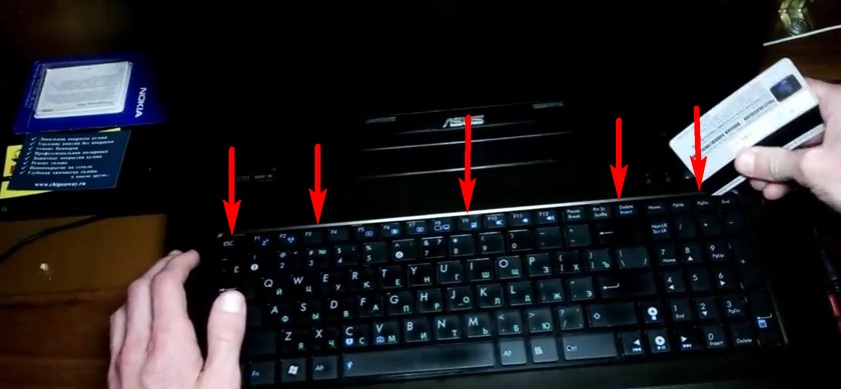
노트북 모델은 외관이 크게 다른 경우가 많지만 그럼에도 불구하고 대부분은 래치를 사용하여 키를 부착하는 일반적인 방법을 사용합니다. 일반적으로 동작 알고리즘은 간단합니다.
- 먼저 키의 위치를 결정해야 합니다. 예를 들어 왼쪽 상단 모서리에 있는 모든 사람에게 동일합니다.
- 다음으로 수직 방향으로 엄격하게 작동하는 버튼을 제거해야합니다. 반대의 경우 키가 파손될 수 있습니다. 먼저 E, 패널 F, Esc 등 뒤에 숫자와 문자가 포함된 버튼을 제거합니다. 그 뒤에는 일련의 큰 키가 따르며 마지막으로 Ctrl, Alt, Win, Fn과 같은 작업 키가 제거됩니다.
중요: 모든 마이크로 리프트는 실수로 혼동되지 않도록 해당 열쇠 옆에 보관해야 합니다. 그렇지 않으면 키보드를 원래 형태로 조립하기가 어렵습니다.
- 다음 단계는 스텐실을 제거하는 것입니다. 필름 베이스는 3개의 층으로 구성되어 있으므로 분리해야 합니다.다시 조립하면 문제없이 연결됩니다.
분해 후 열쇠와 내부를 별도로 청소합니다.

열쇠를 비눗물에 담그고 30분 동안 그대로 두는 것이 좋습니다. 그런 다음 흐르는 물로 철저히 씻고 필요한 경우 면봉으로 추가로 청소합니다. 완전히 건조된 후에만 키보드에 다시 부착할 수 있습니다.
내부를 청소하려면 냅킨에 세제를 소량 묻혀 표면을 가볍게 닦아주세요. 어려운 얼룩은 면봉으로 제거합니다.
중요: 노트북 내부에 습기가 들어가지 않도록 하십시오. 따라서 특수 청소용 물티슈를 사용하는 것이 좋습니다.
키보드 청소를 미루지 말고 최소한 한 달에 한 번씩 표면적인 청소를 하십시오. 이렇게 하면 쉽게 제거할 수 있는 이유 때문에 키보드 오류를 방지할 수 있습니다.






